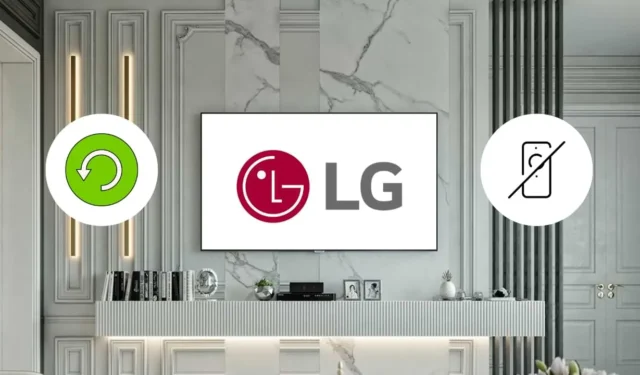
Het opnieuw opstarten van uw LG TV kan effectief kleine softwareproblemen oplossen, tijdelijke storingen verhelpen en de app-prestaties verbeteren. U kunt uw LG TV eenvoudig opnieuw opstarten met de afstandsbediening. Als u echter geen toegang hebt tot een afstandsbediening, zijn er verschillende alternatieve methoden beschikbaar om uw LG TV opnieuw op te starten.
Herstart uw LG TV
Als uw LG TV vastloopt of een zwart scherm geeft, kan het helpen om hem opnieuw op te starten.
- Zoek de aan/uit -knop op uw LG-tv en druk erop. Deze vindt u doorgaans onder het tv-logo aan de onderkant of in de rechterhoek.
- Haal de stekker uit het stopcontact.
- Laat uw LG TV ongeveer 2 minuten stilstaan, zodat alle resterende stroom volledig is afgevoerd.
- Sluit de stroomkabel weer aan op het stopcontact.
- Druk op de Power -knop op uw tv om deze in te schakelen. Het opstarten van uw LG-tv kan langer duren dan normaal, omdat het alle storingen en bugs oplost.
Start uw LG TV opnieuw op met de fysieke aan/uit-knop
Een eenvoudige methode om uw LG TV opnieuw op te starten, is door de fysieke aan/uit-knop van de TV te gebruiken. Door op deze knop te drukken, kunt u uw LG TV snel uitschakelen en opnieuw opstarten. Als u geen afstandsbediening hebt, kunt u ook de LG ThinQ-app downloaden om uw TV opnieuw op te starten. Druk gewoon eenmaal op de aan/uit -knop om de TV uit te schakelen en druk er nogmaals op om de TV opnieuw op te starten.

U kunt de LG ThinQ- app op uw mobiele apparaat installeren via de Play Store of de App Store . Zorg er na het installeren van de app voor dat uw mobiele apparaat en LG TV zijn verbonden met hetzelfde wifi-netwerk om te koppelen.
Zodra de koppeling tot stand is gebracht, opent u de LG ThinQ-app, tikt u op uw LG TV om de interface voor de afstandsbediening te openen en drukt u op de aan/uit- knop om de LG TV uit te schakelen. Om de TV opnieuw op te starten, drukt u nogmaals op de aan/uit -knop in de app.
Werk de LG TV-firmware bij
Als u de firmware van uw LG TV onlangs niet hebt bijgewerkt, kunt u dit doen om de prestaties te verbeteren. Uw LG TV start automatisch opnieuw op zodra de firmware-updates zijn voltooid. Zorg ervoor dat uw LG TV een stabiele internetverbinding heeft voordat u met deze stappen verdergaat.
- Tik in de interface van de externe app op het pictogram Instellingen en selecteer vervolgens Alle instellingen .
- Klik vervolgens op Ondersteuning in het vervolgkeuzemenu en tik vervolgens op Software-update .
-
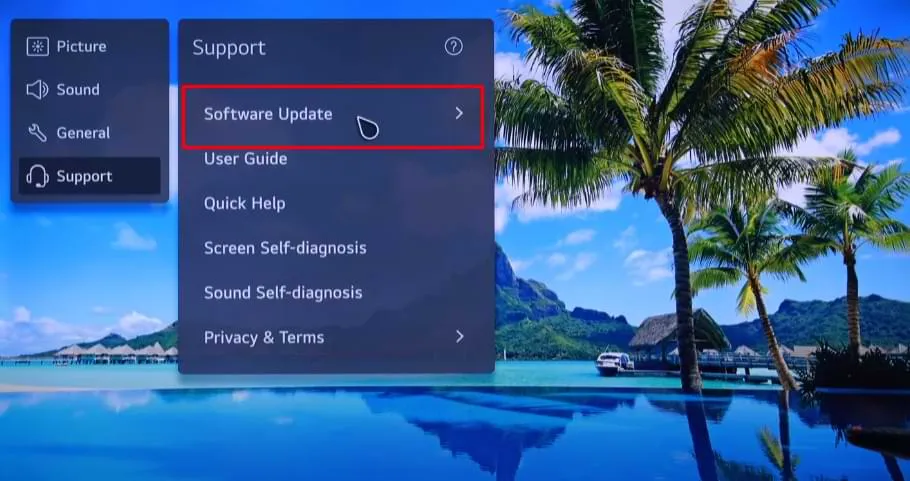
- Tik op de rechterpijl naast Software-update om te controleren op updates. Als er een nieuwe versie beschikbaar is, tikt u op Downloaden en installeren .
- Wacht tot uw LG TV de firmware-updates heeft voltooid. Hierna wordt het apparaat automatisch opnieuw opgestart met de nieuwste versie.
Fabrieksinstellingen herstellen van uw LG TV
Als u onjuiste beeldinstellingen hebt gemaakt, kunt u met een fabrieksreset de instellingen van uw LG TV terugzetten naar de standaardinstellingen. Het voordeel van resetten is dat het ook uw LG TV opnieuw opstart. Houd er rekening mee dat een reset accountgegevens, opgeslagen gegevens, aangepaste instellingen en geïnstalleerde applicaties wist.
U kunt uw tv resetten met dezelfde LG ThinQ-app.
- Navigeer vanuit het scherm van de externe app naar de optie Alle instellingen in het zijpaneel.
- Selecteer Algemeen en kies vervolgens Systeem .
- Scroll naar beneden en tik op Reset naar begininstellingen .
-
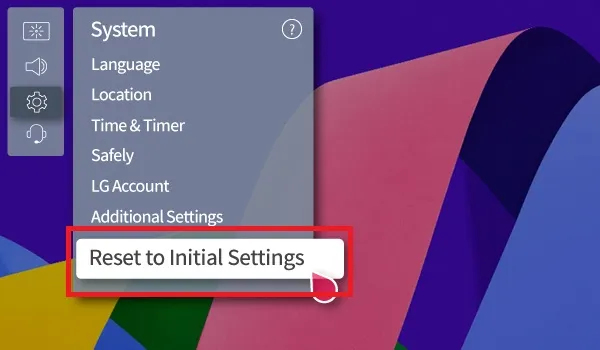
- Er verschijnt een waarschuwingsbericht op uw scherm. Tik op OK om door te gaan.
- Uw LG TV wordt na het resetten automatisch opnieuw opgestart.




Geef een reactie